Langkah 5: Membuat Rambut
Sekarang bahwa kita memiliki Anime Head & Face kami siap, mari kita mulai untuk membuat rambut.Pergi ke "Bezier Tool" dan membuat bentuk kustom acak mirip seperti di bawah, perlu diingat bahwa trik ini adalah untuk membuat bentuk acak di sekitar kepala.

Setelah itu Anda bisa membentuknya dengan menggunakan "Shape Tool" sampai itu berbentuk seperti rambut.

Menempatkan setiap warna yang Anda sukai pada rambut, dalam hal ini saya menggunakan Dark Purple.

Sekarang salin rambut dan menempatkan warna Dark Red Brown di dalamnya, ini akan menjadi warna sorot kulit dasar kita.

Setelah itu mengirim rambut disalin ke dalam lapisan botton dengan menekan "Ctrl + PageDown".
Sekarang membuat bentuk kotak kustom ke wajah dan menempatkan warna yang sama dengan warna kulit dasar sorot kami.

Bentuk kotak kustom, membuat tekstur aliran yang sama seperti Face.

Setelah itu pilih bentuk kustom, dan rambut disalin, pergi ke "Alat Transparansi Interaktif" dan menerapkan nilai di bawah.

Masukkan tekstur Wajah dan Rambut disalin dalam Wajah menggunakan "PowerClip" Alat.


Sekarang bahwa Anda telah tahu bagaimana bekerja dengan "Bezier" dan "Shape" alat, membuat Highlight untuk rambut menggunakan "Bezier" dan "Shape" alat, Caranya adalah mengikuti kontur rambut.

Masukan warna dalam Highlight Rambut menggunakan warna yang lebih ringan dari rambut asli, dalam hal ini saya menggunakan ungu.
Setelah itu Masukkan Highlight Rambut di dalam rambut menggunakan "PowerClip".
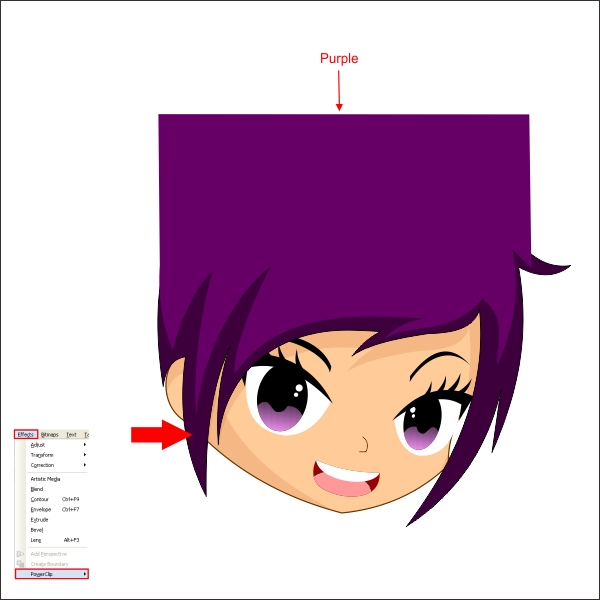

Oke sekarang memungkinkan membuat ekor kuda untuk Anime, membuat bentuk kustom menggunakan "Bezier Tool" dan bentuk dengan menggunakan "Shape Tool" mirip seperti di bawah ini.

Menggunakan teknik yang sama untuk menciptakan Highlight Rambut, menyalin dan menempatkan warna lebih terang pada Tail Pony.

Setelah itu sandal & salin ekor kuda dengan menekan "kiri + Kanan" mouse sambil menyeret ke kanan.

Anda dapat membuat pita pada rambut untuk menambahkan lebih mirip seperti di bawah ini rinci (opsional).

Langkah 6: Membuat Tubuh & Tangan
Oke sekarang bahwa kita memiliki Head & Wajah siap mari kita mulai untuk membuat tubuh, pergi ke "Bezier Tool" untuk membuat bentuk kustom pada bagian bawah kepala.
Menggunakan "Shape Tool" bentuk itu sampai terlihat seperti tubuh perempuan.

Buat leher bagi tubuh dan menempatkan warna kulit di dalamnya.

Mengatur tubuh ke lapisan bawah dengan menekan "Ctrl + PageDown".

Setelah itu kita akan membuat kemeja untuk Anime, pergi ke "Bezier" alat dan menciptakan bentuk yang sama seperti di bawah ini, trik ini adalah untuk mengikuti kontur tubuh.
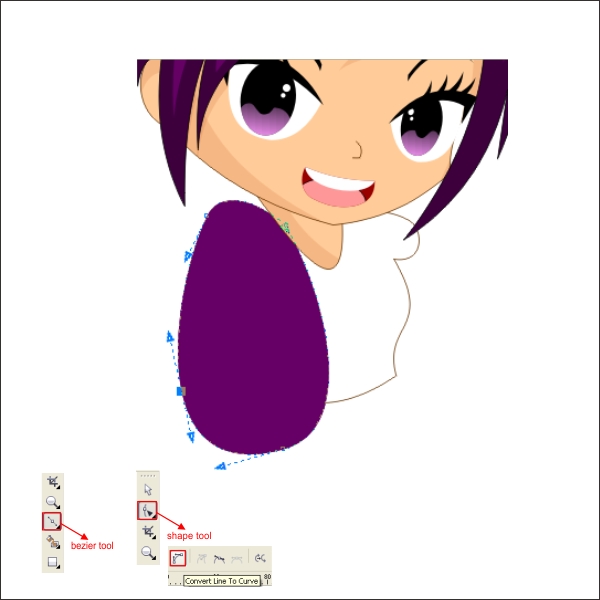
Salin bentuk kustom di menempatkan warna abu-abu terang untuk menciptakan bayangan untuk kaos.

Membuat bentuk kustom lain ke sisi kanan tubuh.

Menambahkan rincian lain dengan menambahkan tombol untuk kemeja menggunakan "Ellipse Tool".

Sekarang pilih semua bentuk kemeja dan masukkan ke tubuh menggunakan "PowerClip" alat.


Setelah itu membuat Belt untuk Anime menggunakan "Bezier" dan "Shape" alat.

Menggunakan teknik yang sama seperti di atas, membuat lengan untuk Anime menggunakan "Bezier & Shape Tool".
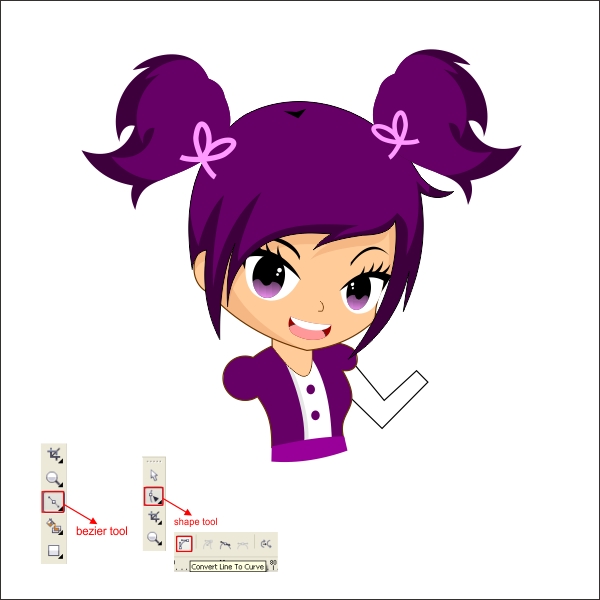
Masukan warna kulit dasar untuk Arm tersebut.

Langkah selanjutnya adalah membuat tangan untuk Arm, dengan menggunakan "Bezier & Shape Tool" mirip seperti di bawah ini.
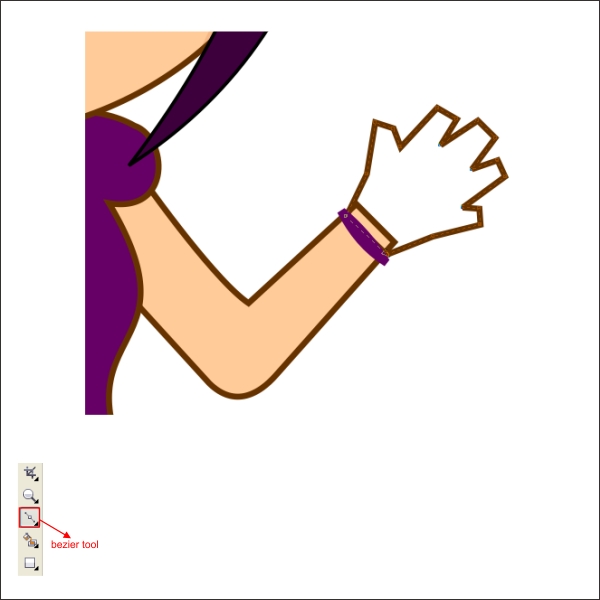
Shape menggunakan "Shape Tool" dan menempatkan warna kulit dasar di dalamnya.

Menggunakan teknik yang sama seperti di atas, membuat Arm kedua untuk karakter.

Langkah 7: Membuat The Torso & Kaki
Sekarang Anime kami hampir siap, kita hanya perlu menambahkan torso dan kaki di dalamnya.Pergi ke "Bezier Tool" dan membuat bentuk kotak kustom acak mirip seperti di bawah ini untuk membuat rok.

Menggunakan langkah yang sama seperti di atas membuat kaki dan sepatu untuk Anime yang mirip seperti di bawah ini.


Setelah itu salin Kaki untuk membuat kedua kaki yang sama seperti di bawah ini.

Cool, sekarang kita akan menambahkan beberapa highlights untuk Tubuh dan Kaki, menggambar bentuk kustom menggunakan "Bezier Tool" dan menempatkan warna gelap di dalamnya mirip seperti di bawah ini.

Sekarang pergi ke "Transparansi Interaktif" alat dan menerapkan nilai di bawah untuk membuat Highlights tipis.

Terapkan langkah yang sama seperti di atas untuk semua tubuh dan kaki.



Tidak ada komentar:
Posting Komentar